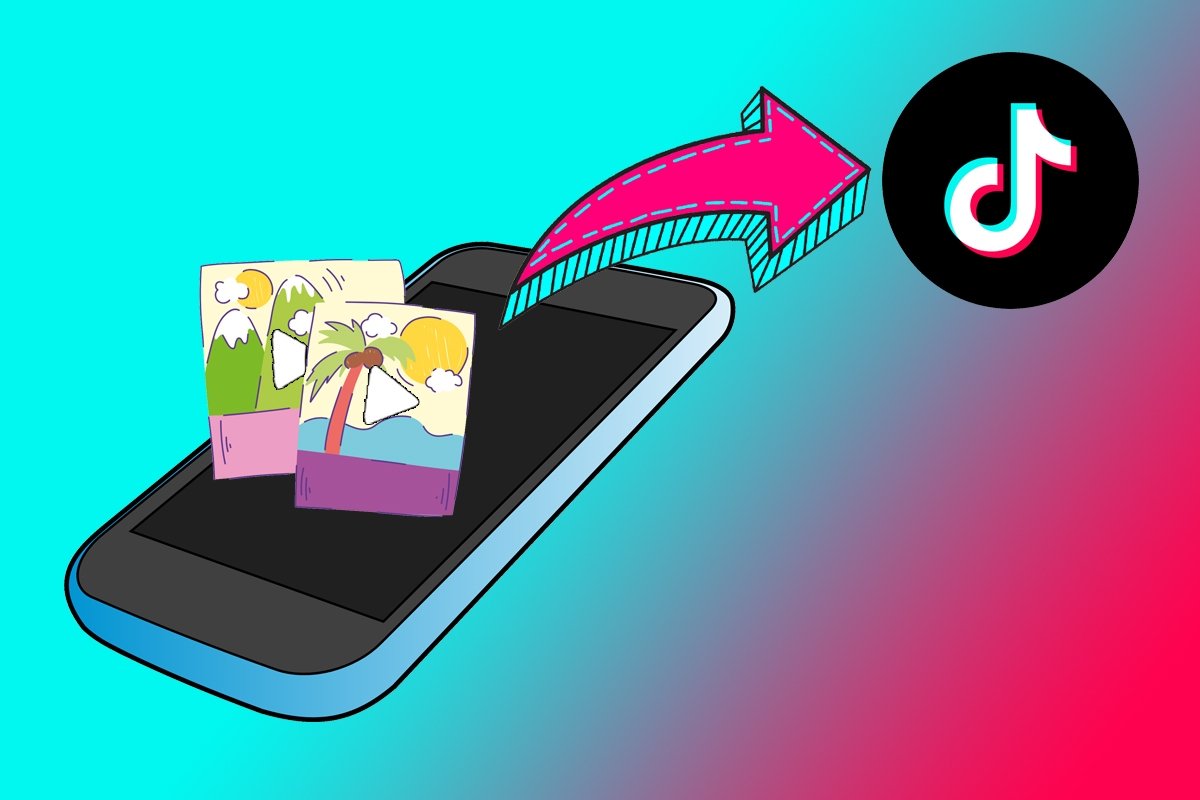Anche se molti tiktoker scelgono di registrare i loro video direttamente da TikTok, la maggior parte preferisce caricare clip già registrate e finire di ritoccarle nell'editor del social network. Se questo è il tuo caso, continua a leggere, perché in questo tutorial imparerai passo passo come caricare i video dalla tua galleria al tuo profilo TikTok e altre risorse creative per pubblicare tiktok più accattivanti.
Come caricare su TikTok un video salvato nella galleria del tuo telefono
Per impostazione predefinita, l'editor di TikTok è impostato per registrare i video direttamente. Tuttavia, dispone anche di un pulsante specifico per caricare i video salvati nella galleria del telefono. Per farlo, segui questi passaggi:
- Apri l'app di TikTok sul telefono.
- Tocca il pulsante centrale del menu in basso per aprire la schermata del nuovo post.
- Tocca l'icona Carica.
- Seleziona il video che desideri caricare o tocca il pulsante di Selezione multipla per caricare più video.
- Aggiungi gli altri dettagli e modifiche del video.
- Tocca il pulsante rosso con il testo Avanti.
- Aggiungi i tag che desideri e tocca il pulsante rosso Pubblica per caricare il video risultante sul tuo account.
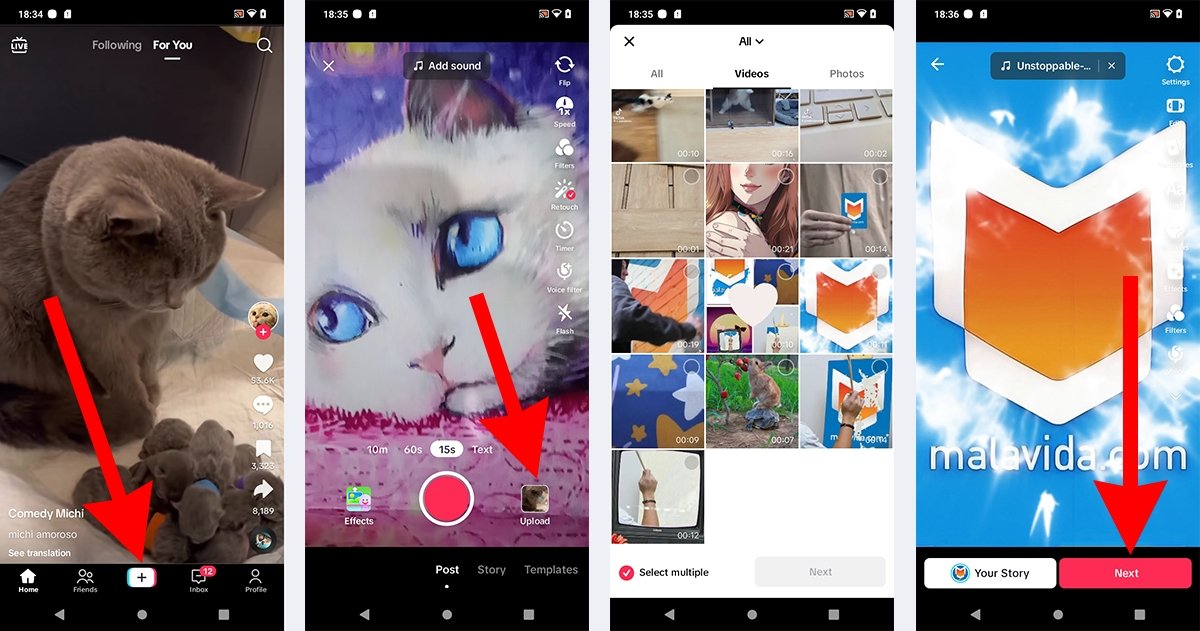 Come caricare su TikTok un video salvato nella galleria del tuo telefono
Come caricare su TikTok un video salvato nella galleria del tuo telefono
Ricorda che, dall'editor di video di TikTok, puoi ritoccare il video della tua galleria con diversi strumenti. Per esempio, hai a disposizione filtri, effetti, una funzione di voce fuori campo, sticker... Insomma, potrai utilizzare tantissime risorse per creare un video assolutamente creativo.
Come creare e caricare un video di TikTok con le foto della tua galleria
Oltre ai video, puoi anche caricare su TikTok immagini della tua galleria. Il procedimento è simile a quello precedente:
- Apri l'app di TikTok sul telefono.
- Tocca il pulsante per creare un nuovo post.
- Tocca il pulsante Carica.
- Cerca le immagini direttamente o accedi alla scheda Foto (dove vedrai solo immagini).
- Seleziona una foto o tocca il pulsante Selezione multipla per scegliere più immagini.
- Tocca il pulsante rosso con il testo Avanti.
- Aggiungi audio, testo, filtri e adesivi che desideri e tocca il pulsante rosso con la scritta Avanti.
- Finisci di aggiungere i dettagli personalizzati e tocca il pulsante rosso con il testo Pubblica.
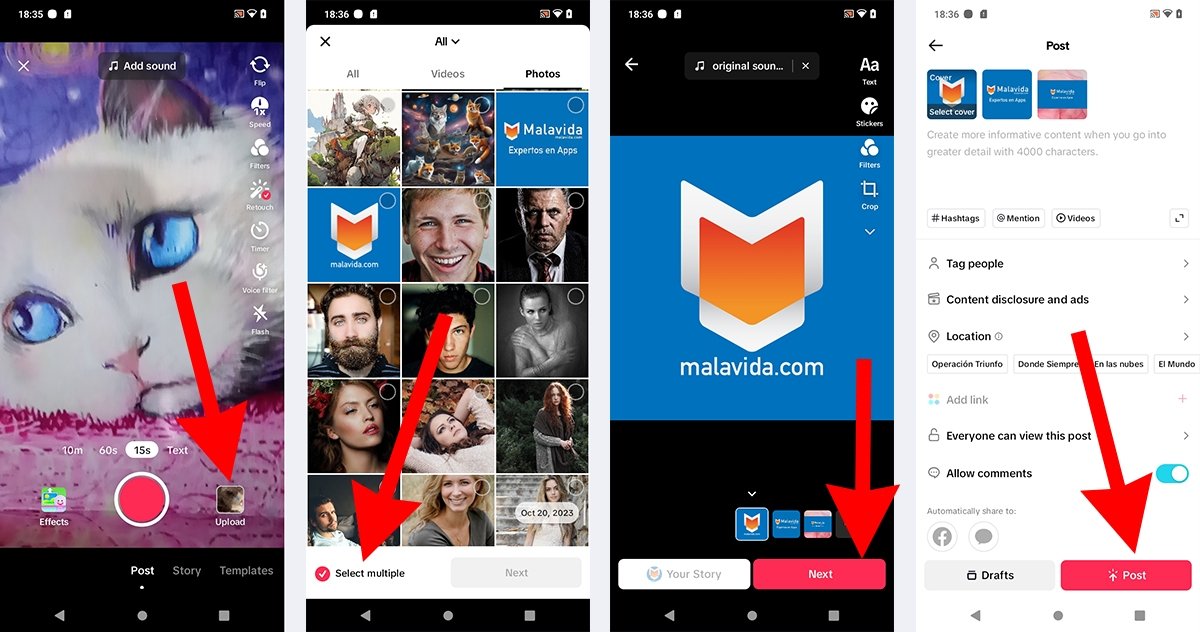 Come creare e caricare un video di TikTok con le foto della tua galleria
Come creare e caricare un video di TikTok con le foto della tua galleria
Se hai selezionato più di un'immagine, prima di pubblicare il post potrai impostarne una qualsiasi come copertina. Ricorda che puoi aggiungere musica o audio alle immagini, in modo che, anche se il post verrà mostrato come una galleria fotografica, in realtà si tratterà di video. E, ovviamente, puoi anche creare un nuovo tiktok combinando foto e video.